Cómo configurar el servidor seguro de chat privado con Ytalk sobre SSH
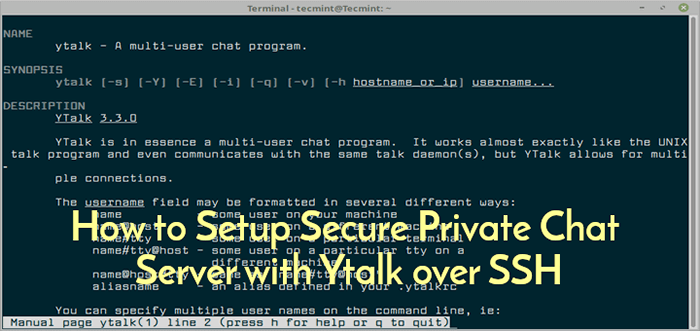
- 3944
- 1176
- Mateo Pantoja
Ytalk es un programa de chat múltiple gratuito que funciona de manera similar al programa de charlas Unix. La principal ventaja de ytalk es que permite múltiples conexiones y puede comunicarse con cualquier número arbitrario de usuarios simultáneamente.
En este artículo, explicaremos cómo instalar y configurar un servidor de chat privado, encriptado y autenticado con Ytalk encima Ssh Para acceso seguro sin contraseña en el servidor de chat, para cada participante.
Leer también: ssh -chat: hacer chat grupal/privado con otros usuarios de Linux sobre SSH
Instalación del servidor YTALK y OpenSSH en Linux
Instalar Ytalk y OpenSSH Servidor utilizando APT Package Manager como se muestra.
$ sudo apt-get actualización $ sudo apt-get install ytalk openssh-server
Una vez instalada, OpenBSD-Inetd y SSHD Los servicios deben ser iniciados automáticamente por el instalador. Puede verificar si están en funcionamiento como se muestra:
$ sudo SystemCTL Status OpenBSD-Inetd $ sudo systemctl sshd o $ sudo service OpenBSD-inetd status $ sudo sshd sshd status
Ahora cree una cuenta de usuario llamada charla y agrégalo al grupo tty en el sistema.
$ sudo useradd talkd $ sudo usermod -a -g tty talkd
Ahora necesitas configurar inetd, Abra su archivo de configuración principal utilizando su editor de texto favorito y edítelo como se explica a continuación.
$ sudo vim /etc /inetd.confusión
Desplácese hacia abajo hasta las líneas:
hablar dgram udp esperar nadie.tty/usr/sbin/in.hablar en.Talkd ntalk dgram udp espera nadie.tty/usr/sbin/in.ntalkd en.ntalkd
y cámbalos para que se vean así (reemplace el nombre de usuario "nadie" con "charla").
hablar dgram udp4 espera talkd.tty/usr/sbin/in.hablar en.talkd ntalk dgram udp4 espera talkd.tty/usr/sbin/in.ntalkd en.ntalkd
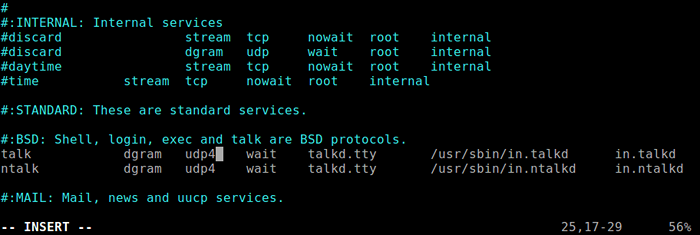 Configurar inetd
Configurar inetd Luego reinicie el OpenBSD-Inetd para que los cambios recientes surjan efecto, ejecutando.
$ sudo SystemCTL reiniciar OpenBSD-Inetd o $ sudo Service OpenBSD-Inetd reiniciar
Crear cuentas de usuario y configurar SSH
Ahora es hora de crear cuentas de usuario para todos los participantes en el servidor de chat con el comando adduser.
$ sudo adduser tecmint $ sudo adduser ravi
Posteriormente, debe configurar el inicio de sesión de SSH sin contraseña para todas las cuentas de usuario. Los usuarios necesitan crear una combinación de clave privada y pública en sus máquinas locales. Luego, los usuarios deben enviarle el administrador, el contenido de sus claves públicas para agregar a un archivo conocido como autorizado_keys, su directorio de inicio en /home/$ user/.ssh (para cada usuario).
Por ejemplo, para configurar el usuario tecmenta Después de recibir el contenido de su clave pública, haga lo siguiente.
$ mkdir/home/tecmint/.SSH $ CHMOD 600/HOME/TECMINT/.ssh $ vim/home/tecmint/.SSH/Authorized_Keys #copy y pegue el contenido de la clave pública aquí $ chmod 600/home/tecmint/.ssh/autorized_keys
Probar el servidor de chat seguro
En esta etapa, ahora debe probar si el servidor de chat funciona bien. Simplemente inicie sesión en el servidor y luego ejecute el ytalk dominio. Por ejemplo, si tecmenta El usuario desea chatear con el usuario ravi, Todo lo que puede hacer es correr.
$ ytalk ravi
Entonces usuario ravi Después de iniciar sesión, puede ejecutar el siguiente comando para comenzar a chatear.
$ ytalk tecmint
 Sala de chat de Ytalk en Linux
Sala de chat de Ytalk en Linux Eso es todo! En este artículo, hemos mostrado cómo configurar un servidor de chat privado con Ytalk encima Ssh. Comparta sus comentarios a través del formulario de comentarios a continuación.
- « Mejores traductores de lenguaje de línea de comando para Linux
- 4 formas de encontrar la dirección IP pública del servidor en Linux Terminal »

